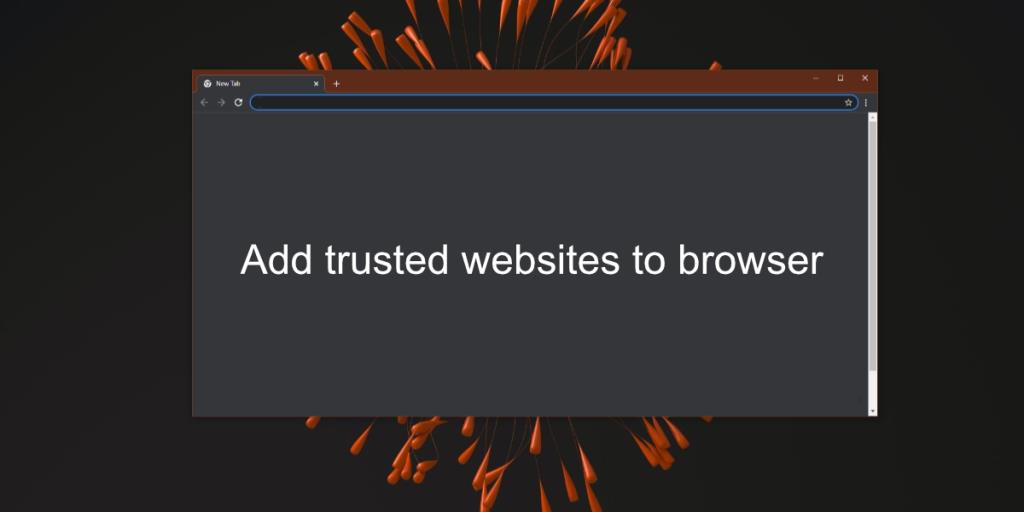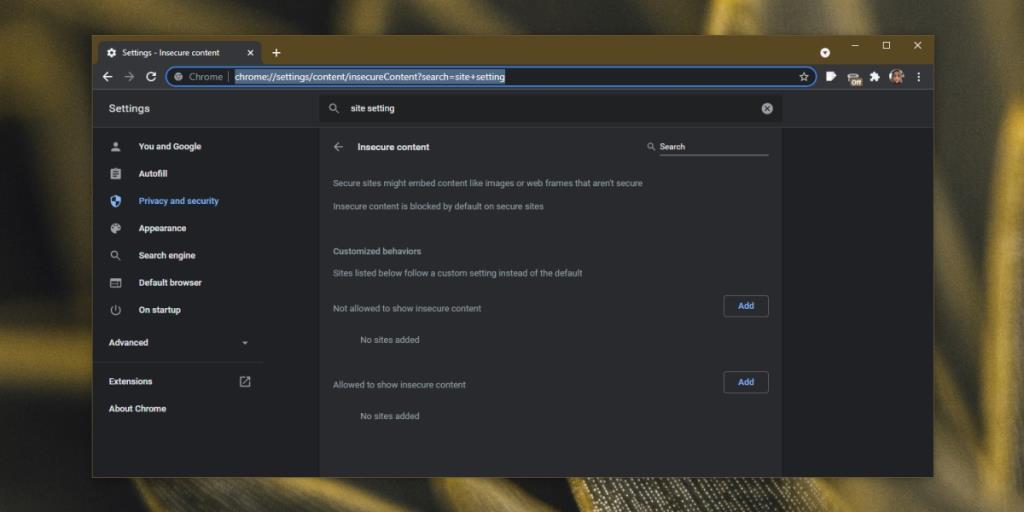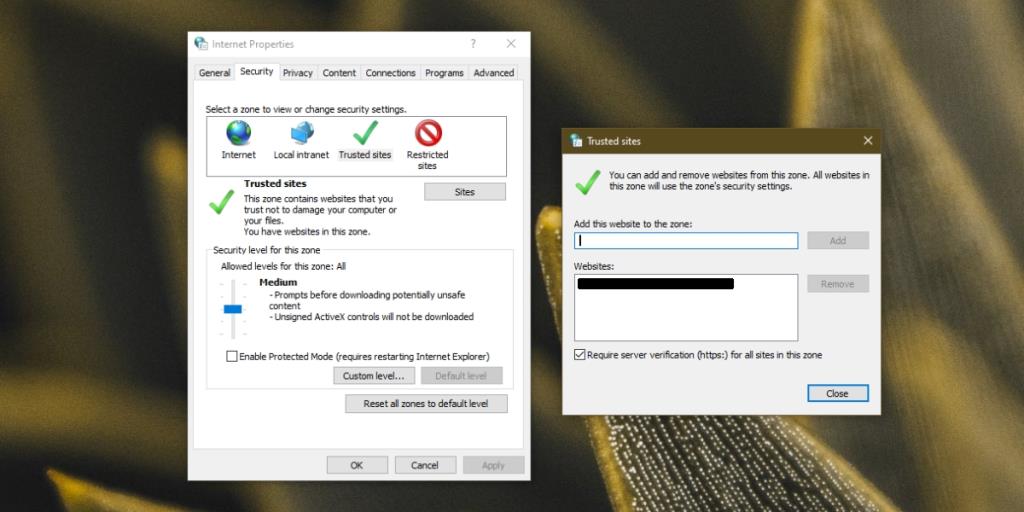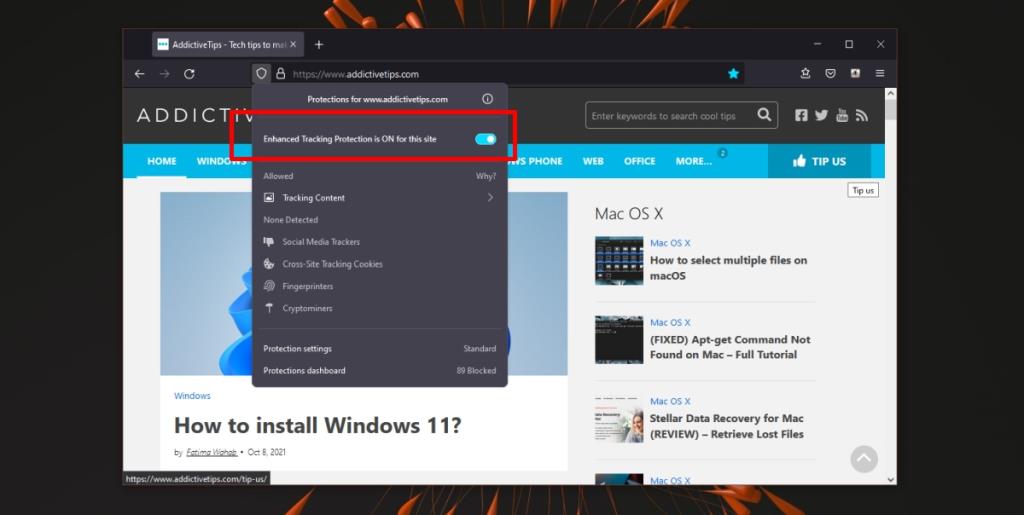Les navigateurs modernes sont excellents et riches en fonctionnalités. Parmi leurs nombreuses fonctionnalités, ils disposent d'une protection intégrée qui empêche les utilisateurs d'accéder à un site Web dangereux ou potentiellement dangereux. Les contrôles sont basés, entre autres, sur les paramètres du serveur sur lequel un site Web est hébergé.
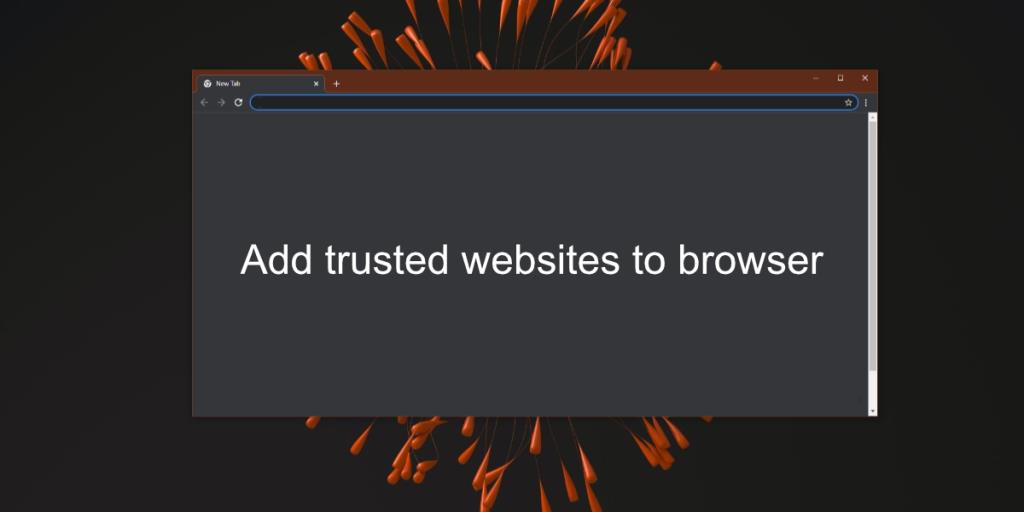
Sites Web de confiance dans les navigateurs
Les navigateurs ne reçoivent normalement pas de faux positifs lorsqu'ils signalent un site Web comme dangereux ou comme un risque de sécurité possible. Habituellement, il y a quelque chose qui ne va pas, par exemple un certificat de sécurité expiré qui lève un drapeau rouge. Cela dit, si vous faites confiance à un site Web et que vous souhaitez y accéder sans qu'un navigateur ne vous bloque, vous pouvez ajouter le site Web en tant que site Web de confiance.
Ajouter des sites Web de confiance dans Chrome
Pour ajouter un site Web de confiance dans Chrome , vous devez le mettre en liste blanche dans Chrome et, en tant qu'étape supplémentaire, le mettre en liste blanche sur Windows 10. Pour ajouter un site Web de confiance dans Chrome, procédez comme suit.
- Ouvrez Chrome.
- Visitez le site Web que Chrome bloque.
- Copiez l'URL du site Web.
- Cliquez sur le bouton Plus d'options en haut à droite et sélectionnez Paramètres.
- Sélectionnez Confidentialité et sécurité dans la colonne de gauche.
- Sélectionnez Paramètres du site.
- Faites défiler la page jusqu'en bas et sélectionnez Contenu non sécurisé.
- Cliquez sur le bouton Ajouter sous Autorisé pour afficher le contenu non sécurisé.
- Entrez le domaine du site Web.
- Cliquez sur Ajouter.
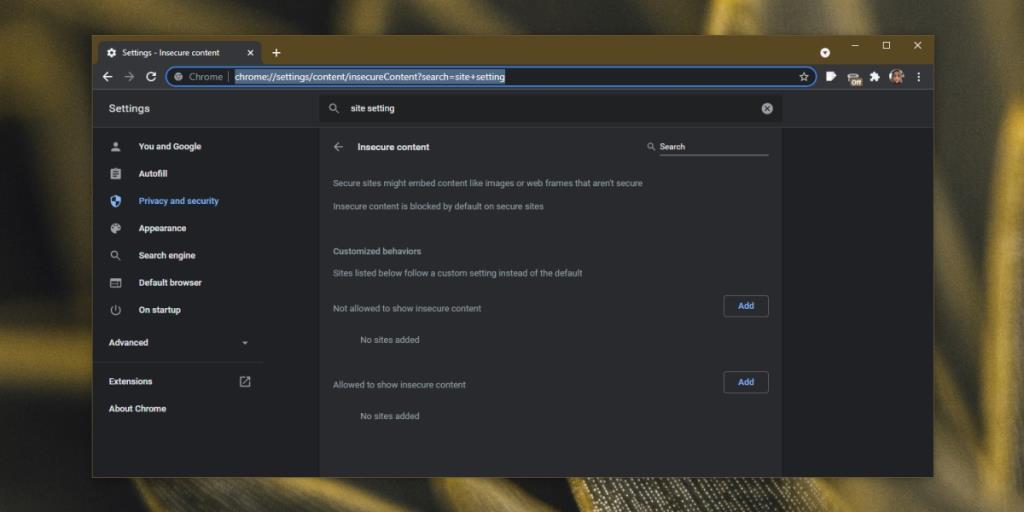
Ajouter un site de confiance dans Edge et Internet Explorer
Pour ajouter un site de confiance dans Edge, Internet Explorer et pour ajouter le site Web à la liste blanche sur Windows 10, procédez comme suit.
- Ouvrez le Panneau de configuration.
- Allez dans Réseau et Internet.
- Cliquez sur Options Internet.
- Allez dans l' onglet Sécurité.
- Cliquez sur Sites de confiance.
- Cliquez sur le bouton Sites.
- Saisissez l'URL du site Web.
- Cliquez sur Ajouter.
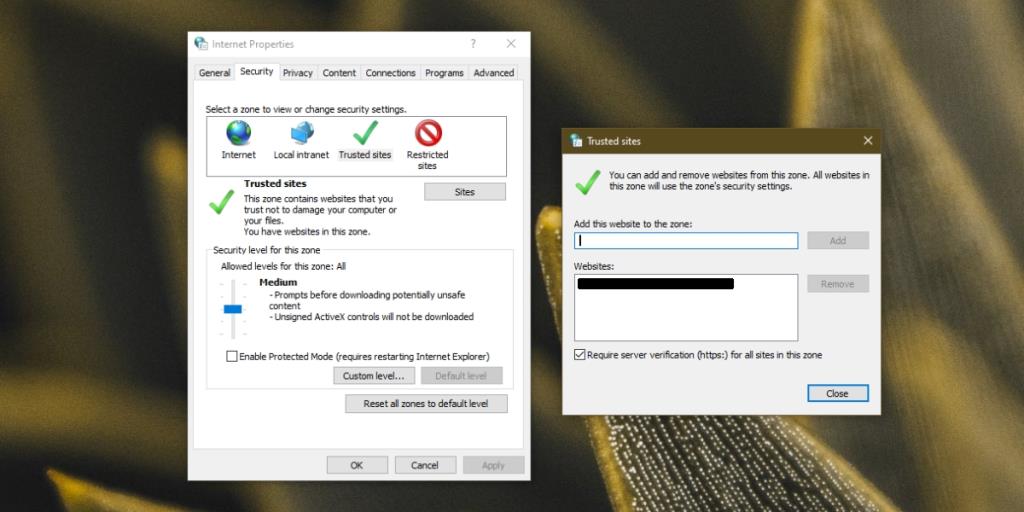
Ajouter un site Web de confiance dans Firefox
Pour ajouter un site Web de confiance dans Firefox, procédez comme suit.
- Ouvrez Firefox.
- Visitez le site Web que vous souhaitez ajouter en tant que site Web de confiance.
- Cliquez sur l' icône de bouclier dans la barre d'URL.
- Désactivez l' interrupteur « Protection améliorée contre le pistage ».
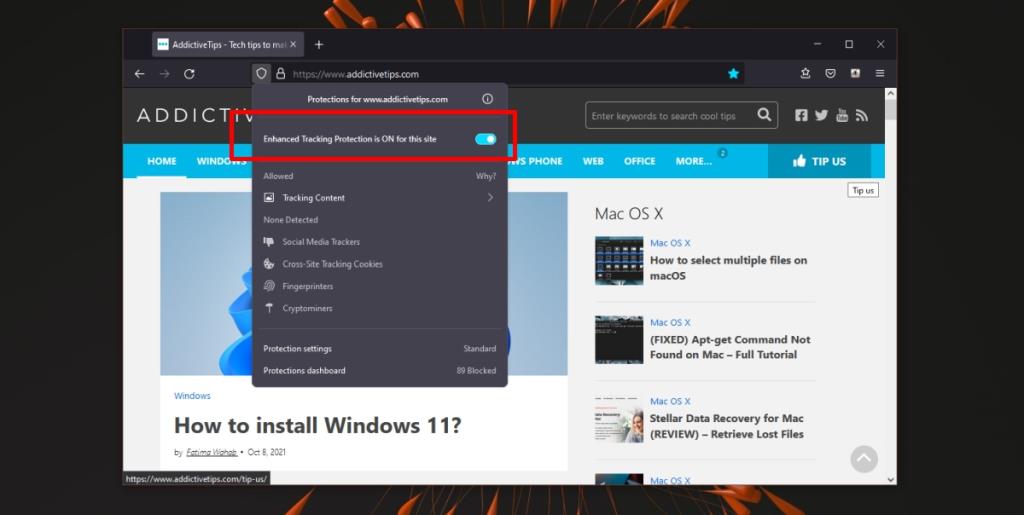
Un mot d'avertissement
Bien qu'il soit possible d'accéder à un site Web que Chrome bloque, vous devez être prudent. Le contenu du site Web peut avoir changé, ce qui en fait une menace. Assurez-vous absolument que le site Web est sécurisé avant de choisir de contourner la sécurité de Chrome. Accédez au site Web dans un environnement en bac à sable, par exemple une machine virtuelle si vous le pouvez, pour tester si c'est sûr.
Conclusion
Les sites Web qui ne sont pas sécurisés peuvent infecter votre système. S'ils ne sont pas malveillants eux-mêmes, ils peuvent être détournés si leur sécurité n'est pas à jour. Un site Web non sécurisé peut également divulguer des données, par exemple des informations de connexion. Soyez prudent lorsque vous choisissez d'autoriser votre navigateur à charger un site Web non fiable.